사용자 경험 측면에서,Windows사용자가 가장 행복합니다.이것은 특정 요인 때문입니다.그러나 때때로 Windows 사용자는 신맛도 경험해야 합니다.이 성가신 경험은 성가신 오류 및 문제로 인해 발생합니다.많은 오류 중 가장 실망스러운 것은죽음의 블루 스크린(BSoD) 오류.이러한 오류로 인해 컴퓨터 화면이 파란색으로 바뀌고 시스템이 다시 시작되었습니다.
모든 BSoD 오류는 다소 일반적이며 쉽게 수정할 수 있습니다.이 기사에서는 일반적인 블루 스크린 오류에 대해 설명합니다. Windows 10 / 8.1 / 8中的WHEA_UNCORRECTABLE_ERROR.
나는 제공할 것이다WHEA_UNCORRECTABLE_ERROR 수정的가장 좋은 방법은.
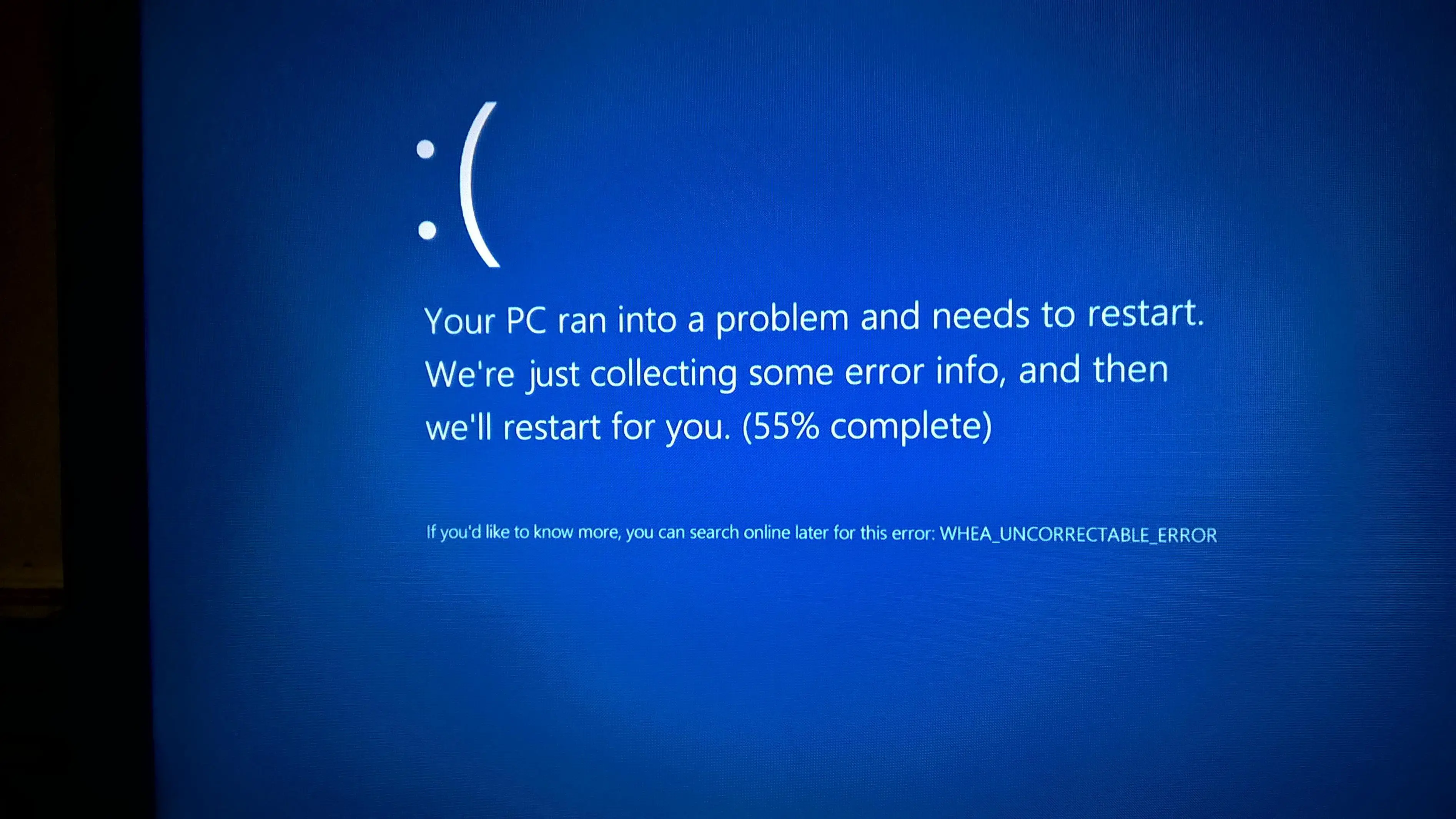
Windows 10/8.1/8에서 WHEA_UNCORRECTABLE_ERROR는 무엇입니까?
WHEA_UNCORRECTABLE_ERROR在윈도우 10 / 8.1 / 8일반적인블루 스크린실수.이 오류가 발생하면 모니터 화면이 파란색으로 바뀌고 다음과 같이 표시됩니다."PC에 문제가 있어 다시 시작해야 합니다." 이 오류의 오류 코드 값은 0x0000124입니다.기본적으로 시스템에서 수정할 수 없는 하드웨어 오류를 발견했음을 나타내는 하드웨어 오류입니다.
WHEA_UNCORRECTABLE_ERROR는 일반적으로 CPU 오버클러킹, 드라이버 충돌, 하드웨어 문제 또는 손상된 시스템 파일로 인해 발생합니다.최악의 경우 문제가 너무 심각하여 PC에 액세스할 수 없게 됩니다.이것은 매우 실망스러운 오류입니다.윈도우 10일어나 다그리고윈도우 8和8.1 인치또한일어날 수 있다.이 오류에는 여러 가지 이유가 있으며 다음 섹션에서 이에 대해 설명합니다.
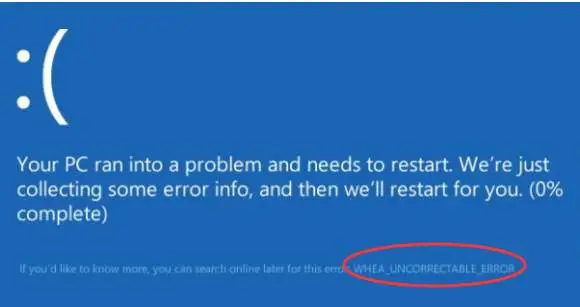
Windows 10/8.1/8에서 WHEA_UNCORRECTABLE_ERROR의 원인은 무엇입니까?
在윈도우 10 / 8.1 / 8, 결국WHEA_UNCORRECTABLE_ERROR몇 가지 질문 .다음은 가장 일반적인 이유입니다.
- 시스템 오버클러킹과 같은 열 관련 문제
- 하드웨어 손상: 하드 디스크 손상, 비디오 카드 문제, RAM 손상, 프로세서 문제
- 드라이버 호환성 문제(특히 Windows 8.1 시스템에서)
- 오래되거나 손상된 드라이버 충돌
- 손상된 Windows 레지스트리
- 손상되거나 부정확하거나 삭제된 시스템 파일
다른 이유가 있지만 이러한 이유는 드뭅니다.그러므로 당신은 지금 그것들을 이해할 필요가 없습니다.이 오류를 해결하는 가장 좋은 방법으로 쉽게 건너뛸 수 있습니다.
해결 방법: Windows 10/8.1/8에서 WHEA_UNCORRECTABLE_ERROR?
매우 간단한 방법으로 WHEA_UNCORRECTABLE_ERROR를 수정하는 몇 가지 방법이 있습니다.이 모든 방법 중에서 내가 소개 할가장 정확한 것으로 입증됨的처음 세 가지 방법.이러한 방법 외에도,또한 제공그들의 포인트단계 자습서.문제를 제거하려면 올바른 단계를 따르십시오.
1. BIOS에서 오버클러킹 비활성화
CPU 오버클러킹은 Windows 10/8.1 및 8에서 WHEA_UNCORRECTABLE_ERROR의 가장 가능성 있는 원인입니다.따라서 BIOS에서 오버클러킹을 비활성화하여 오류를 수정할 수 있습니다.문제를 해결하려면 아래 단계를 따르세요.
1 단계:이동 "시작"메뉴를 클릭하고 "설정"상.
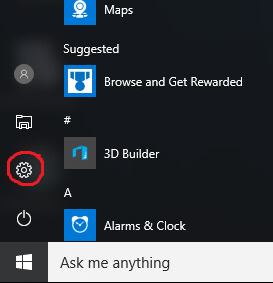
2 단계:"설정" 창에서업데이트 및 보안.
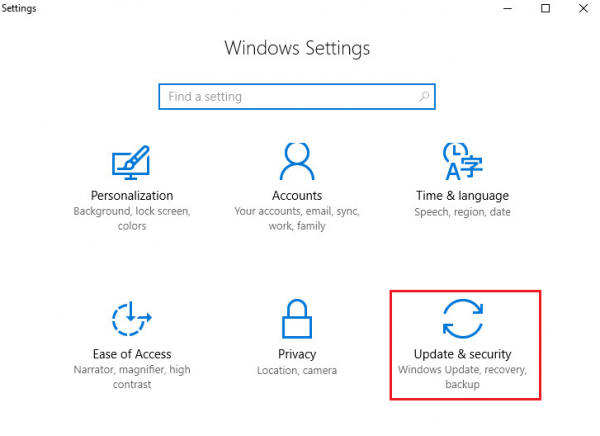
3 단계:클릭왼쪽 창에 표시됨的회복옵션 및 클릭사전 시작범주아래보여주다다시 시작 지금 버튼.
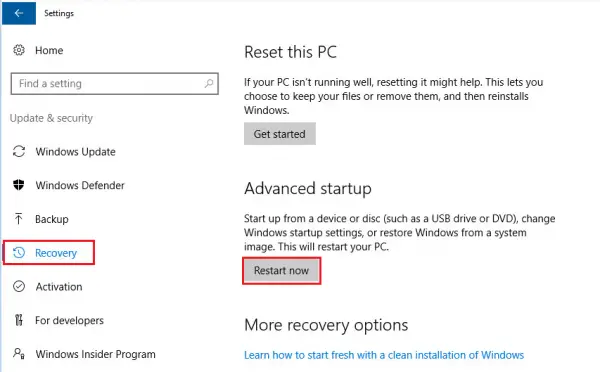
4 단계:이제 다음 경로를 클릭하고 탐색하십시오. 문제 해결 > 고급 옵션 > UEFI 펌웨어 설정 > 재시작.
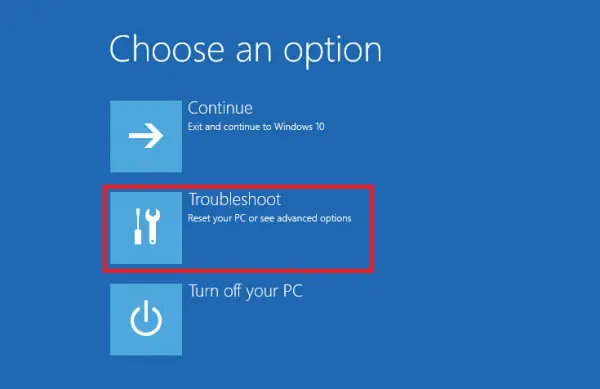
다섯 번째 단계 : BIOS에서 다음을 찾습니다. 많은 탭,비활성화的오버클럭옵션. 마침내저장변경 및재시작컴퓨터.
![]()
이런 식으로 문제를 쉽게 제거할 수 있습니다.
2. 안전 모드에서 드라이버 문제 해결
안전 모드에서 드라이버 문제를 해결하는 것은 Windows 10/8.1/8에서 WHEA_UNCORRECTABLE_ERROR를 수정하는 좋은 옵션입니다.문제를 해결하려면 아래 단계를 따르세요.
1 단계:먼저 시스템을 종료합니다.그리고 눌러F8或Shift + F8콤비네이션鍵입력하다"다시 덮다"모드.BSoD 재시작 루프에 빠진 경우에도 복구 모드로 들어갈 수 있습니다.
注意 : 사용할 수 있는 버튼이 없으면 제조업체에 올바른 버튼을 문의하십시오.하지만 빠지지 않는다면재시작 주기, 그냥에서"시작"메뉴이동 "설정", 그런 다음 "업데이트 및 보안".다음을 클릭합니다.다시 덮다, 그런 다음 지금을 클릭합니다.재부팅.
2 단계:"복구" 화면에서 " 고급 복구 옵션 보기", 그런 다음 계속합니다.
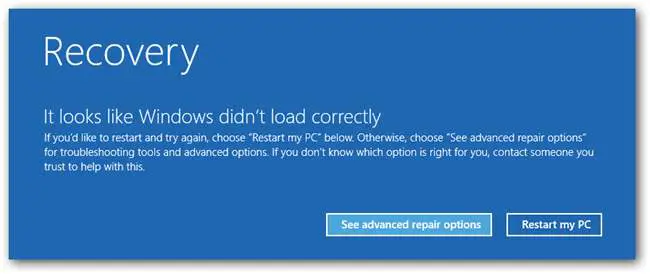
3 단계:지금 선택문제 해결.
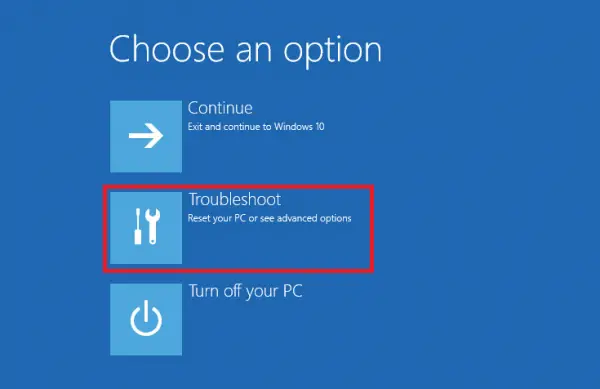
4 단계:다음,에"고급 옵션고르다 "시작 설정".

5 단계:"시작 설정" 화면에서 선택재시작.
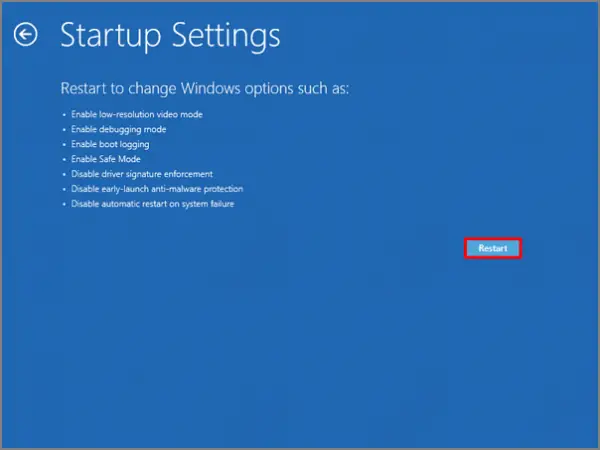
6 단계:다음으로 선택안전 모드 활성화, 일반적으로 네 번째 옵션으로 사용됩니다.

7 단계:이제 안전 모드를 입력하고 동시에윈도우 + R 키"를 트리거하려면운영"대화 상자.그것에유형devmgmt.msc를 ,그때엔터 키를 치시오.
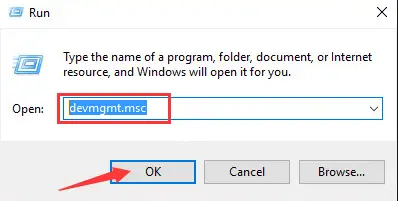
8 단계:"장치 관리자"에서열기다양한 유형의 장치 및 어댑터.마우스 오른쪽 버튼으로 클릭노란색 또는 빨간색 경고 표시드라이버 및아이콘 사용최신 정보,그런 다음 선택"드라이버 소프트웨어 업데이트...".
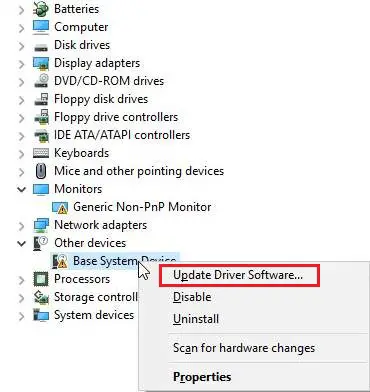
9 단계: 문제가 되는 드라이버를 모두 업데이트한 후재시작컴퓨터.
이렇게 하면 몇 분 안에 오류를 쉽게 수정할 수 있습니다.
3. CHKDSK 및 Windows 메모리 진단 실행
문제가 있는 하드웨어나 메모리는 Windows 10에서 WHEA_UNCORRECTABLE_ERROR의 원인이기도 합니다. CHKDSK 명령은 하드웨어의 문제를 감지하는 데 사용됩니다.Windows Mmeory 진단은 메모리 문제를 감지하는 데 사용됩니다.명령 프롬프트에서 CHKDSK를 실행할 수 있지만 여기서는 더 쉬운 방법을 보여 드리겠습니다.문제를 해결하려면 아래 단계를 따르세요.
1단계: 안전 모드 활성화다음을 통과1단계至6단계的 的두 번째 방법.

2 단계:이동搜索바, 그럼그것에시작하다CHKDSK.결과 목록에서CHKDSK 실행 명령.

3 단계:명령을 실행하고 참을성 있게 기다리십시오.도중에 실행이 중지되고 하드웨어 문제가 있다는 메시지가 표시되면 다음을 수행해야 합니다.유지하다或바꾸다문제가 있는 하드웨어.명령이 완료되면 다음 단계를 계속하십시오.
4 단계:다시 입력搜索바, 그럼그것에유형Windows 메모리 진단.결과 목록에서Windows 메모리 진단.
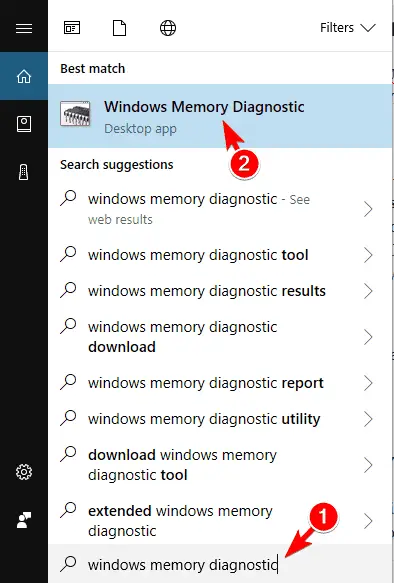
5 단계:Windows 메모리 진단 프로그램을 실행하고 메모리에 문제가 있다고 표시되면 다음을 고려해야 합니다.복구或바꾸다그것.
완성 된 그게 다야
결론
WHEA_UNCORRECTABLE_ERROR일반적인죽음의 블루 스크린(블루 스크린) 오류에 나타날 수 있음윈도우 10, 8.1或8.이것들은아주 쉽게오류 해결的상위 3가지 방법.
당신은 또한 방문 할 수 있습니다오류 관련Microsoft官方실추가 도움을 요청합니다.질문, 질문 또는 제안 사항이 있으시면 언제든지 "논평"부분.곤경에서 벗어날 수 있기를 바랍니다.좋은 하루 되세요!

![Windows 10에서 Cox 이메일 설정 [Windows Mail 응용 프로그램 사용] Windows 10에서 Cox 이메일 설정 [Windows Mail 응용 프로그램 사용]](https://infoacetech.net/wp-content/uploads/2021/06/5796-photo-1570063578733-6a33b69d1439-150x150.jpg)
![Windows Media Player 문제 수정 [Windows 8 / 8.1 가이드] Windows Media Player 문제 수정 [Windows 8 / 8.1 가이드]](https://infoacetech.net/wp-content/uploads/2021/10/7576-search-troubleshooting-on-Windows-8-150x150.jpg)
![Windows 업데이트 오류 0x800703ee 수정 [Windows 11/10] Windows 업데이트 오류 0x800703ee 수정 [Windows 11/10]](https://infoacetech.net/wp-content/uploads/2021/10/7724-0x800703ee-e1635420429607-150x150.png)




![Windows에서 명령 프롬프트 시작 [7 방법] Windows에서 명령 프롬프트 시작 [7 방법]](https://infoacetech.net/wp-content/uploads/2021/09/%E5%95%9F%E5%8B%95%E5%91%BD%E4%BB%A4%E6%8F%90%E7%A4%BA%E7%AC%A6-150x150.png)

![윈도우 버전 보는 방법[아주 간단]](https://infoacetech.net/wp-content/uploads/2023/06/Windows%E7%89%88%E6%9C%AC%E6%80%8E%E9%BA%BC%E7%9C%8B-180x100.jpg)

